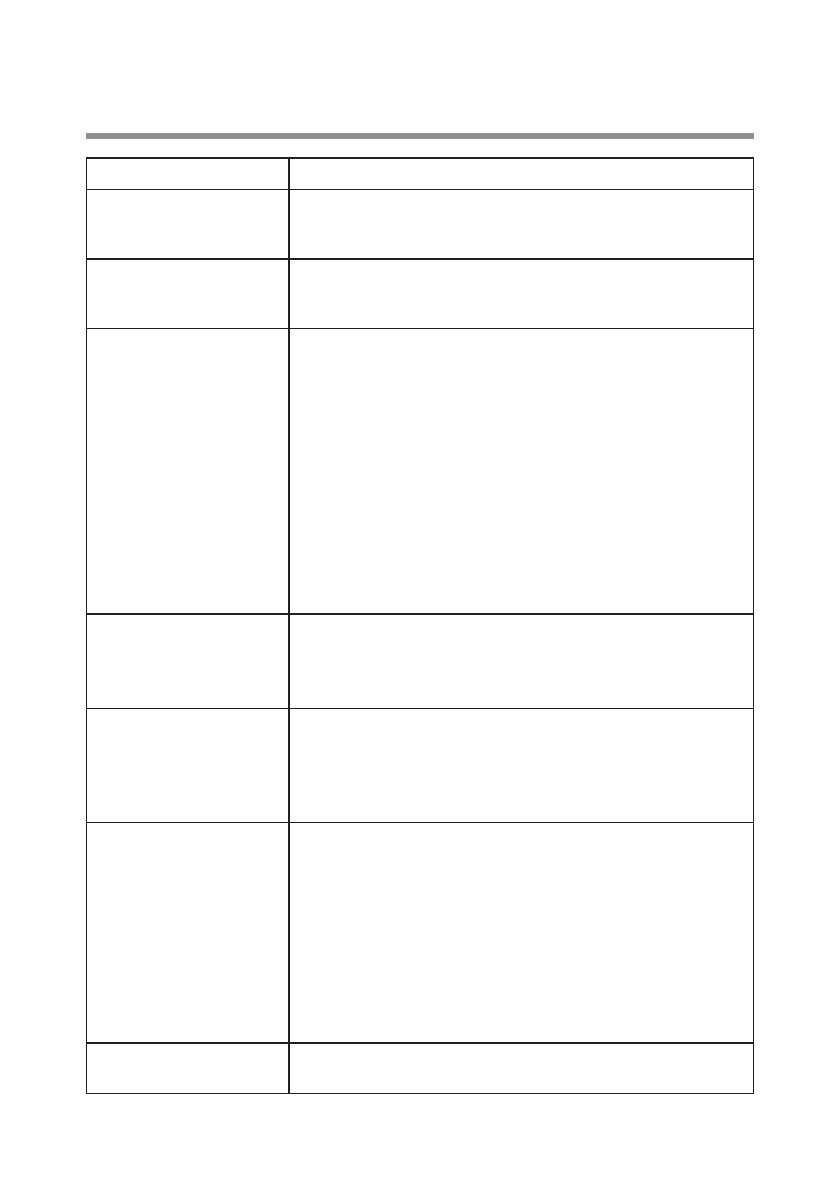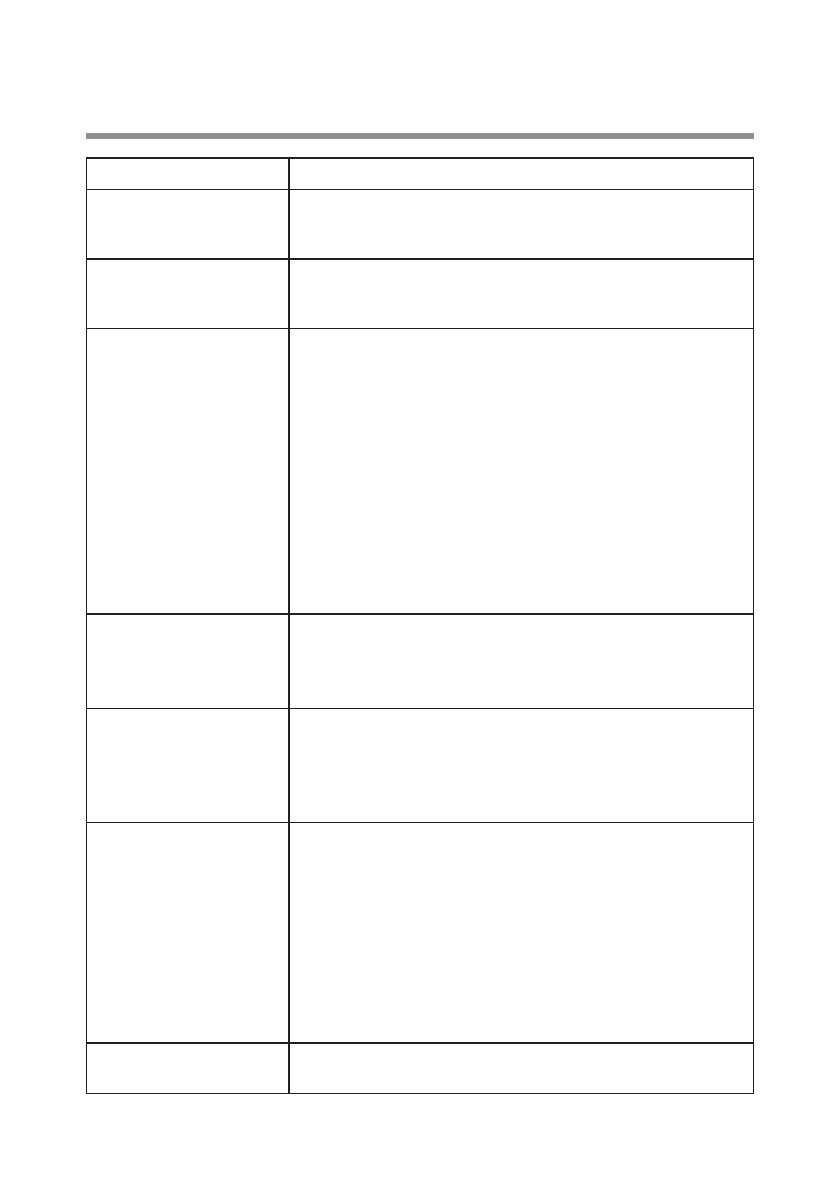
11
トラ ブ ル シュー ティング
問題 可能な解決策
DA310
は
PC
の
USB-A
ポートでは動作しません
DA310
は、
PC
の
USB-C
ポートとのみ互換性があります。すなわち、
サンダーボルトポートまたは
USB-C(
ディスプレイポートの代替モ
ード
)
ポートです。
複数のディスプレイが動
作していない
DA310
は単一の表示だけをサポートします。
HDMI
ポート、ディスプ
レイポート、
VGA
ポート、または
USB-C
ポートに接続できるのは、
一度に
1
台のディスプレイのみです。
DA310
に接続されている
場合、外部
SSD/HDD
ド
ライブおよび光ディスク
(CD/DVD/Blu-ray)
ドラ
イブの読み取りおよび書
き込みができない
•
一部の外部
SSD/HDD/ODD
デバイスでは、
DA310
が供給できるよ
り高い電力が必要です。
• DA310
が
PC
の
7.5W USB-C
ポートに接続し、電源パススルー充電
なしで接続する場合は、外部
SSD/HDD/ODD
を
PC
に直接接続す
ることをお勧めします。
• DA310
が
PC
の
15W
サンダーボルトまたは
USB-C
ポートに接続し、
電源パススルー充電なしで接続する場合は、
DA310
に
1
つの外部
SSD/HDD/ODD
ドライブのみを接続することをお勧めします。追
加のデバイスは、
PC
に直接接続することができます。
• DA310
が電源供給充電パススルー
(USB-C
電源アダプタまたは電源
供給機能付き
USB-C
モニタ
)
を使用して
PC
に接続する場合は、
外部
SSD/HDD/ODD
を
DA310
に
1
つだけ接続することをお勧めし
ます。追加のデバイスは、
PC
に直接接続することができます。
周辺機器を
DA310
に接続
すると電源サージメッセ
ージが表示される
•
DA310
に接続されている周辺機器は、より多くの電力を必要とします。
• DA310
に接続されている他の周辺機器を取り外します。
•
より高い電力を必要とする周辺機器の場合は、周辺機器を
PC
に直
接接続することをお勧めします。
MAC
アドレス
パスス
ルー
ウェイク
オンラン
ドおよび
PXE
ブートが
DA310
で動作していませ
ん
•
DA310
は、
MAC
アドレスパススルーとウェイク
-
オン
-
ランと
PXE
シ
ステム
BIOS
がサポートしている場合にのみブートします。
•
お使いの
PC
の
BIOS
が
MAC
アドレス
パススルーとウェイク
-
オ
ン
-
ランおよび
PXE
ブートをサポートしていない場合、
DA310
は
これらの機能をサポートできません。
DA310
の
HDMI
、
DP
、
またポートに接続する
と、モニターの解
像度が
4K 60Hz
未満
•
4K 60Hz をサポートできるモニタを確認して確認してください
•
60 Hz での 4K 解像度は、60 Hz で 4 K 解像度が可能なモニターを備
えた。ディスプレイポート 1.3 以上 (HBR3) をサポートする PC で
サポートされています。。ディスプレイポート 1.3 より低いバージ
ョンをサポートする PC では、サポートされている最大解像度は、
システム BIOS をサポートする 30 Hz PXE ブート時に 4 K です。0
Hz での 4K 解像度は、60 Hz で 4 K 解像度が可能なモニターを備え
た。ディスプレイポート 1.3 以上 (HBR3) をサポートする PC でサ
ポートされています。ディスプレイポート 1.3 より低い容量をサポ
ートする PC では、サポートされる最大解像度は 30 Hz で 4K です。
PXE boot in UaEFI/Legcy
モードが動作していません
PXE
ブートのサポートは、お使いの
PC
の
BIOS
に依存します。詳
細については、お使いの
PC
のマニュアルを参照してください。